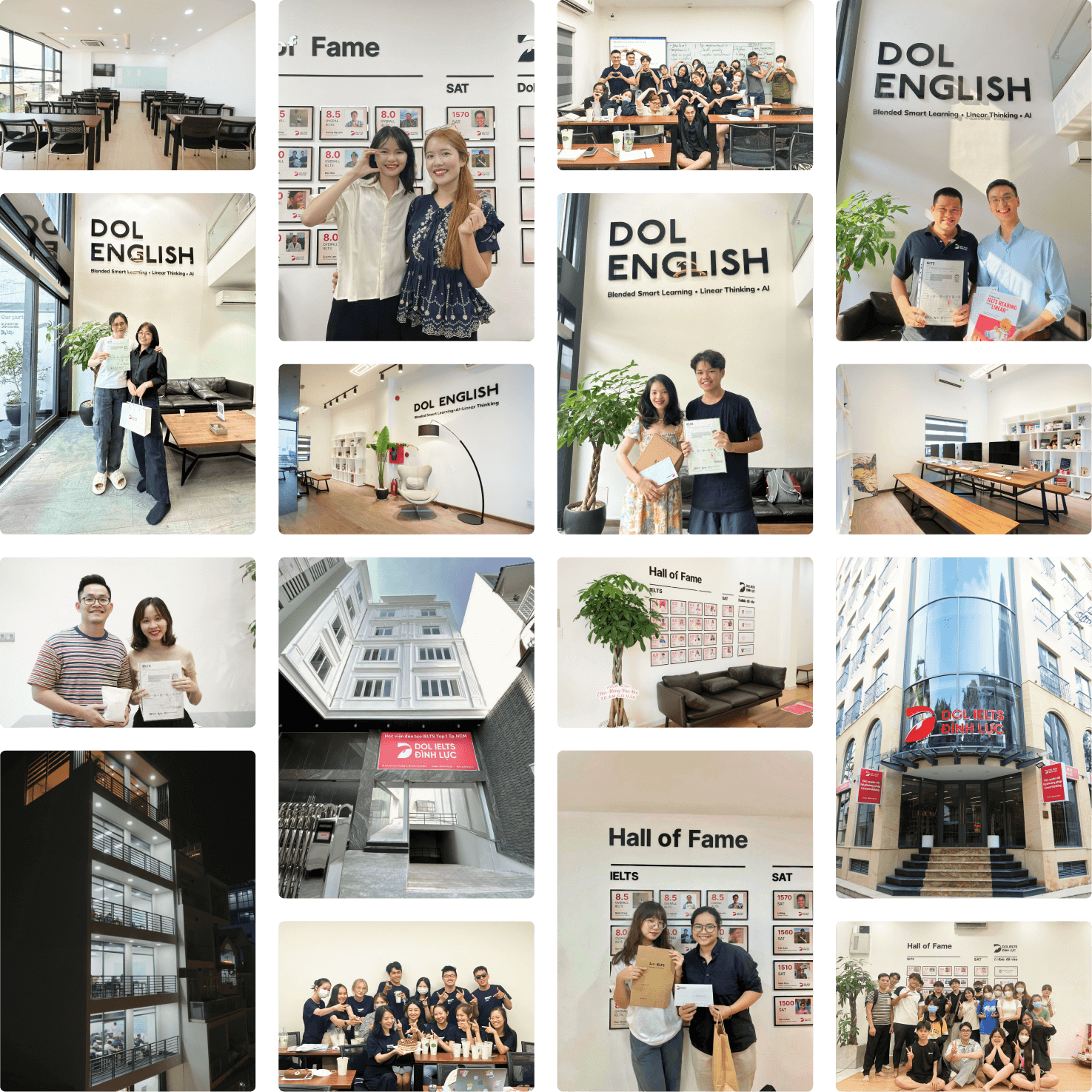Cách dùng QuillBot tự học IELTS Writing hiệu quả
QuillBot là một công cụ trực tuyến, giúp bạn viết lại câu hoặc đoạn văn bản tiếng Anh một cách sáng tạo và tự nhiên, mà vẫn giữ nguyên nghĩa gốc. Không chỉ vậy, QuillBot còn cung cấp nhiều tính năng hữu ích khác như. 1. Tóm tắt nội dung: Giúp bạn rút gọn văn bản dài thành những ý chính ngắn gọn, dễ hiểu. 2. Kiểm tra ngữ pháp: Phát hiện và sửa lỗi ngữ pháp, giúp bạn viết tiếng Anh chính xác hơn. 3. Gợi ý từ vựng: Đề xuất những từ vựng phù hợp để thay thế từ ngữ hiện có, giúp bài viết phong phú và đa dạng hơn.
Với những tính năng mạnh mẽ này, QuillBot sẽ hỗ trợ bạn đắc lực trong việc nâng cao kỹ năng viết tiếng Anh và luyện thi IELTS Writing hiệu quả. Hãy cùng DOL khám phá cách dùng QuillBot học IELTS Writing và trải nghiệm những lợi ích tuyệt vời mà công cụ này mang lại!
DOL IELTS Đình Lực
May 07, 2024
2 mins read
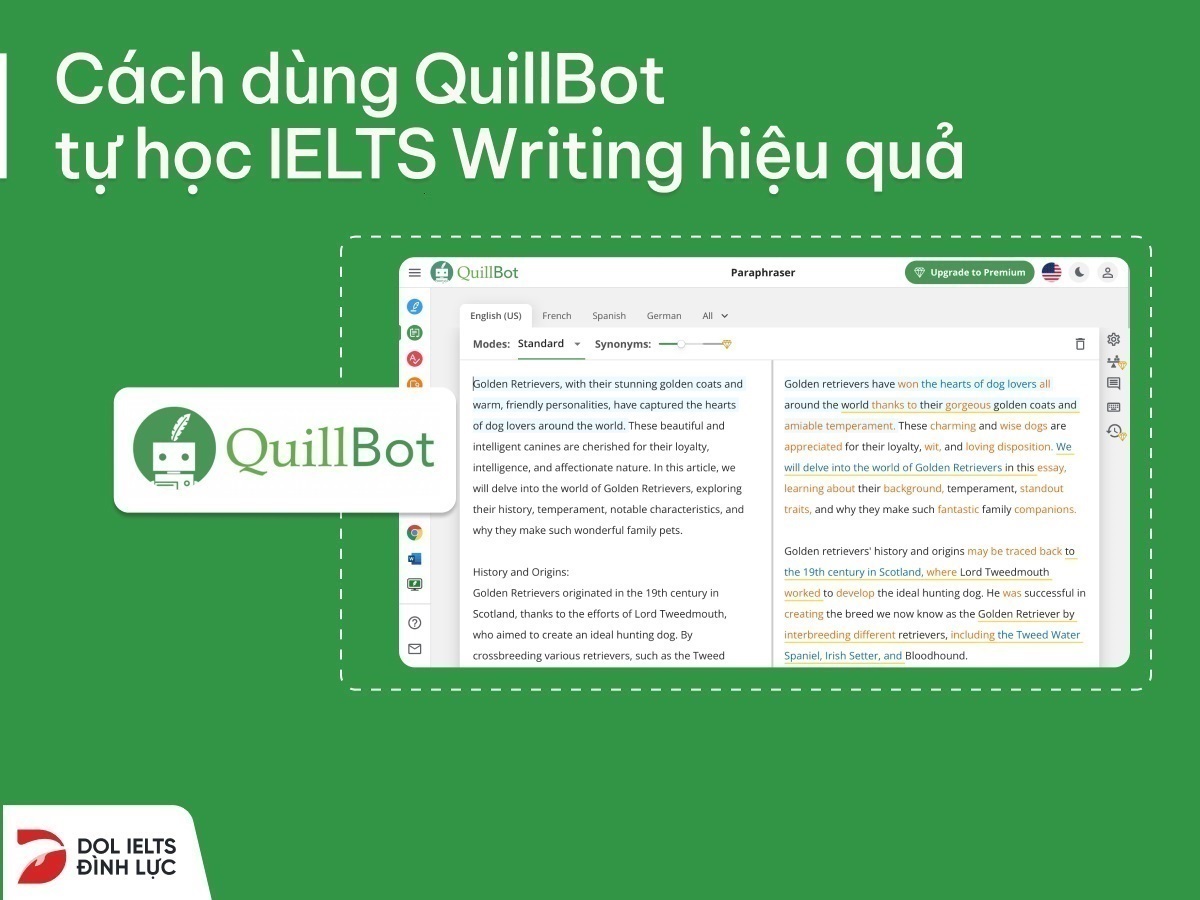
Table of content
Cách sử dụng QuillBot hỗ trợ học IELTS Writing
Hướng dẫn sử dụng QuillBot trên Website
Cách dùng QuillBot trên Microsoft Word
Sử dụng QuillBot trên Google Docs
Các tính năng nổi bật của QuillBot hỗ trợ học IELTS Writing
Tính năng Paraphrase
Tính năng Grammar Checker
Tính năng Summarizer
Tính năng Citation Generator
Tính năng Co-Writer
Tính năng Extensions
Những lợi ích và hạn chế của QuillBot
Lợi ích khi sử dụng QuillBot
Hạn chế khi dùng QuillBot
Tài khoản Quillbot Free khác biệt Quillbot Premium như thế nào?
Câu hỏi thường gặp về công cụ QuillBot
Cách sử dụng QuillBot hỗ trợ học IELTS Writing
QuillBot có thể hỗ trợ bạn học IELTS Writing thông qua 3 cách chính sau.
Dùng Quillbot trên Website
Dùng Quillbot trên Microsoft Word
Dùng QuillBot trên Google Docs
Dưới đây là hướng dẫn chi tiết cho cả hai phương pháp.
Hướng dẫn sử dụng QuillBot trên Website
Có 5 bước chính khi sử dụng Quillbot trên Website.
Truy cập vào Quillbot tại đường link: https://quillbot.com/ tại bất kì trình duyệt nào. Giao diện của Qillbot có sự tương đồng với giao diện của Google Dịch: màn hình được chia làm hai với bên trái nhập văn bản gốc và bên phải là văn bản đã được diễn đạt lại.
Nhập trực tiếp hoặc paste văn bản (không quá 10000 ký tự) vào hộp bên trái.
Khi bạn đã tải lên văn bản cần chuyển đổi, bạn chỉ cần chọn chế độ chuyển đổi từ menu ở góc trên bên trái của hộp thoại văn bản. Có tổng cộng 7 chế độ khác nhau, bao gồm Fluency, Creative, Creative+, Formal, Shorten, và Expand. Chế độ mặc định luôn là Standard.
Sau khi đã chọn chế độ mong muốn, bạn nhấn [Paraphrase] và chờ trong vài giây để phần mềm AI thực hiện. Điều chỉnh mức độ thay đổi từ vựng để có được sự đa dạng trong cách diễn đạt.
Khi AI đã hoàn thành việc thay đổi văn bản, toàn bộ nội dung đã chuyển đổi sẽ hiển thị ở phần bên phải của giao diện trên trình duyệt web. Nếu bạn không hài lòng với phiên bản ban đầu, bạn có thể nhấp vào nút yêu cầu hoặc cụm từ diễn đạt lại. Bạn có thể tiếp tục làm điều này cho đến khi bạn đạt được kết quả mong muốn.
Cách dùng QuillBot trên Microsoft Word
Có 7 bước chính khi sử dụng Quillbot trên Microsoft Word.
Đăng nhập tài khoản vào Word trước khi cài đặt tiện ích bổ sung Quillbot
Tìm “Insert” và chọn “Add-in”
Chọn “Office Store
Tìm “Quillbot” và nhấn “Add”
Trở lại “Insert”, chọn “My Add-ins” và chọn Quillbot
Chọn Quillbot trên thanh công cụ Word
Chọn “Launch Quillbot” và nhập thông tin khi bạn đăng nhập Quillbot
Sử dụng QuillBot trên Google Docs
Có 8 bước chính khi sử dụng Quillbot trên Google Docs
Mở Google Docs và chọn [Add-ons], sau đó nhấn [Install]
Trong hộp tìm kiếm, nhập QuillBot.
Chọn QuillBot và nhấn nút [Install].
Chọn tài khoản Google của bạn để tiếp tục.
Nhấp vào [Allow] để cấp quyền cho QuillBot.
Chọn [Done].
Để sử dụng tiện ích mở rộng QuillBot trên Google Docs, chọn lần lượt [Add-ons] > [QuillBot | Paraphrasing and Summarizing Tool] > [Launch Quillbot].
Đăng nhập vào tài khoản Quillbot của bạn.
Các tính năng nổi bật của QuillBot hỗ trợ học IELTS Writing
QuillBot là một trong những website hỗ trợ viết IELTS Writing thông minh, được đánh giá cao bởi khả năng hỗ trợ học tập, đặc biệt là luyện thi IELTS Writing. Nhờ sở hữu nhiều tính năng ưu việt, QuillBot sẽ giúp bạn trau dồi kỹ năng viết và đạt điểm cao trong kỳ thi một cách hiệu quả, bao gồm.
Tính năng Paraphrase
Tính năng Grammar Checker
Tính năng Summarizer
Tính năng Citation Generator
Tính năng Co-Writer
Tính năng Extensions
Tính năng Paraphrase
Bạn có thể nhập trực tiếp hoặc dán văn bản (tối đa 10000 ký tự) vào hộp thoại bên trái. Ngoài ra, bạn cũng có thể paraphrase văn bản lớn dưới dạng file bằng cách tải lên với nút Upload Doc có biểu tượng đám mây ở góc dưới cùng bên trái.
Mình sẽ dùng một bài Writing IELTS về Celebrity để minh họa.
Bạn cần nhấn vào nút Paraphrase và chờ vài giây để chức năng Paraphrase hoạt động (giới hạn trong 125 từ). Giao diện khi Quillbot cho ra kết quả sẽ có hình ảnh như dưới đây.
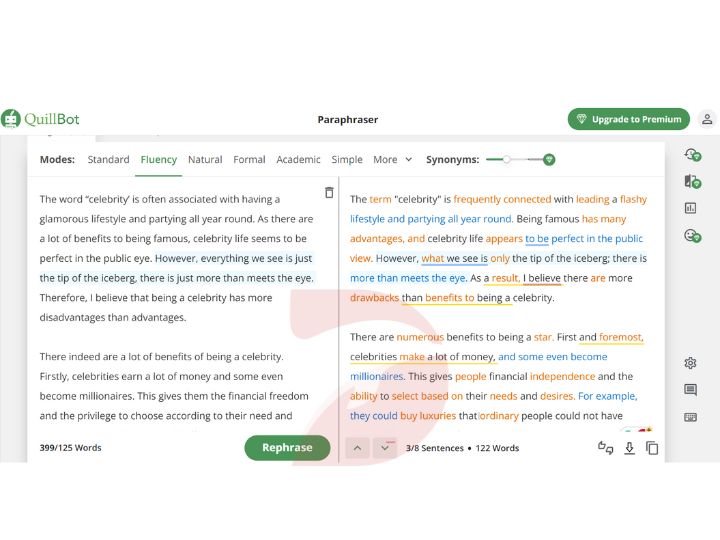
QuillBot sẽ đánh dấu văn bản đã Paraphrase bằng nhiều cách khác nhau để giúp bạn dễ dàng theo dõi và hiểu rõ cách mà nội dung đã được biến đổi từ văn bản gốc.
Gạch chân: Thay đổi cấu trúc câu bằng cách đổi hoặc sắp xếp lại các mệnh đề.
Màu cam: Đánh dấu từ và các từ được thay đổi bằng từ đồng nghĩa.
Màu tím: Sử dụng từ hoặc cụm từ có nghĩa tương đương để cải thiện cấu trúc câu.
Màu xanh: Đánh dấu cụm từ dài nhất không bị thay đổi trong câu gốc.
Khi nhấp chuột vào một ký tự bất kỳ, QuillBot sẽ hiển thị câu gốc và câu đã được Paraphrase để bạn có thể so sánh và thao tác chi tiết hơn.
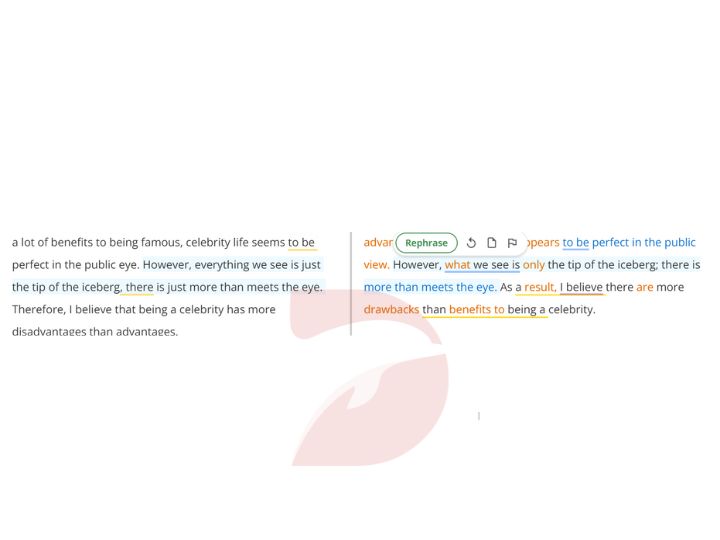
Modes
Trên cùng của hộp thoại văn bản là một thanh công cụ chứa các Modes. Các Modes này đại diện cho các chế độ diễn đạt văn bản mà công nghệ AI của QuillBot cung cấp. Tổng cộng có 7 chế độ, trong đó ba chế độ đầu tiên có sẵn cho tài khoản miễn phí, còn bốn chế độ sau đòi hỏi tài khoản premium. Chế độ mặc định luôn là Standard.
Các chế độ miễn phí bao gồm.
1. Standard: Là chế độ mặc định, giữ nguyên ý nghĩa của câu với cách diễn đạt tự nhiên nhất.
Ví dụ.
Many newspapers and magazines feature stories about the private lives of famous people. We know what they eat, where they buy their clothes, and who they love. We also often see pictures of them in private situations.
Numerous newspapers and magazines publish articles about the personal lives of celebrities. We are aware of their dietary preferences, shopping habits, and romantic relationships. Additionally, we frequently encounter candid photographs of them during private moments.
2. Fluency: Giữ nguyên ý nghĩa và diễn đạt câu một cách tự nhiên và đúng ngữ pháp nhất có thể.
Ví dụ.
Many newspapers and magazines feature stories about the private lives of famous people. We know what they eat, where they buy their clothes, and who they love. We also often see pictures of them in private situations.
Numerous newspapers and magazines publish articles detailing the intimate aspects of celebrities’ lives. We are privy to information about their dietary choices, shopping preferences, and romantic entanglements. Furthermore, candid photographs capturing their private moments are frequently circulated.
3. Creative: Thay đổi câu văn gốc một cách sáng tạo, tạo ra văn bản khác biệt hơn.
Ví dụ.
Many newspapers and magazines feature stories about the private lives of famous people. We know what they eat, where they buy their clothes, and who they love. We also often see pictures of them in private situations.
The media extensively covers the personal lives of celebrities, revealing details about their culinary preferences, fashion haunts, and romantic affiliations. Additionally, candid snapshots capturing their unguarded moments are a common sight.
Các chế độ chỉ dành cho tài khoản premium.
4. Creative+: Sử dụng để tạo ra các câu văn sáng tạo hơn, mang lại kết quả đáng mong đợi.
Ví dụ.
Many newspapers and magazines feature stories about the private lives of famous people. We know what they eat, where they buy their clothes, and who they love. We also often see pictures of them in private situations.
Prominent publications delve into the private lives of celebrities, shedding light on their gastronomic inclinations, preferred shopping destinations, and romantic liaisons. Moreover, candid snapshots capturing their unscripted moments are widely circulated.
5. Formal: Gọt giũa câu văn để trở nên trang trọng, chuyên nghiệp hơn.
Ví dụ.
Many newspapers and magazines feature stories about the private lives of famous people. We know what they eat, where they buy their clothes, and who they love. We also often see pictures of them in private situations.
Prominent media outlets extensively cover the personal lives of celebrities, providing insights into their dietary habits, fashion choices, and romantic entanglements. Additionally, candid photographs capturing their unguarded moments are frequently disseminated.
6. Shorten: Rút gọn văn bản hoặc giảm số lượng từ của câu.
Ví dụ.
Many newspapers and magazines feature stories about the private lives of famous people. We know what they eat, where they buy their clothes, and who they love. We also often see pictures of them in private situations.
Media outlets extensively cover celebrities’ private lives, revealing their dietary preferences, shopping habits, and romantic relationships. Candid photographs of them in private moments are also common.
7. Expand: Mở rộng câu văn hoặc văn bản bằng cách thêm từ và biến đổi cấu trúc câu, mang lại ý nghĩa mở rộng hơn.
Ví dụ.
Many newspapers and magazines feature stories about the private lives of famous people. We know what they eat, where they buy their clothes, and who they love. We also often see pictures of them in private situations.
Prominent media outlets extensively cover the personal lives of celebrities, providing detailed information about their culinary preferences, favored shopping locations, and romantic involvements. Additionally, candid photographs capturing their unguarded moments are widely disseminated.
Từ đồng nghĩa (Synonyms)
Synonyms là công cụ cho phép kiểm soát số lượng từ đồng nghĩa được sử dụng để paraphrase văn bản gốc. Nằm bên cạnh thanh Modes, có một thanh trượt với 4 mức độ Synonyms, từ ít đến nhiều từ đồng nghĩa. Chỉ có bạn premium mới có thể điều chỉnh đến mức độ 4.
Việc điều chỉnh Synonyms chỉ áp dụng cho từng câu văn, để áp dụng cho toàn bộ văn bản, bạn cần chọn mức độ Synonym trước và sau đó nhấn nút Rephrase màu xanh lá bên dưới hộp thoại.
Freeze Words
Tính năng Freeze Words là một tính năng premium của QuillBot, cho phép bạn đặt các từ hoặc cụm từ cụ thể để không bị thay đổi khi paraphrase văn bản. Trong quá trình diễn đạt lại văn bản, các từ này sẽ được giữ nguyên và không thay đổi.
Khi nhấp vào biểu tượng hình hoa tuyết của Freeze Words, một hộp thoại sẽ xuất hiện ở phía bên phải màn hình. Đơn giản nhập từ hoặc cụm từ cần khoá vào khung nhập văn bản và nhấn nút Freeze hoặc Enter. Các từ hoặc cụm từ được khoá sẽ được hiển thị ngay bên dưới. Bạn có thể nhập nhiều từ hoặc cụm từ cùng một lúc, được phân cách bằng dấu phẩy.
Lưu ý: bạn cần phải nhập danh sách Freeze Words trước khi tiến hành Paraphrase văn bản.
Ví dụ.
Many newspapers and magazines feature stories about the private lives of famous people. We know what they eat, where they buy their clothes, and who they love. We also often see pictures of them in private situations.
Numerous newspapers and magazines publish articles about the personal lives of celebrities. We are aware of their dietary preferences, shopping habits, and romantic relationships. Additionally, we frequently encounter candid photographs of them during private moments.
→ Trong ví dụ trên, bài viết đã giữ nguyên các từ “celebrities,” “dietary preferences,” và “romantic relationships” khi paraphrase văn bản gốc.
Compare Modes
Tính năng Compare Modes chỉ dành cho bạn có tài khoản QuillBot premium. Tính năng này cho phép hiển thị cùng một lúc các chế độ khác nhau của cùng một câu văn, giúp bạn so sánh và chọn ra chế độ phù hợp nhất cho câu văn của bạn. Công cụ Compare Modes nằm ngay bên dưới công cụ Freeze Words trong thanh cài đặt bên phải giao diện.
Tương tự như với Freeze Words, khi nhấp vào biểu tượng Compare Modes, một hộp thoại sẽ xuất hiện ở phía bên phải màn hình.
Bạn có thể điều chỉnh mức độ sử dụng từ đồng nghĩa cho từng chế độ thông qua thanh trượt kèm theo mỗi chế độ. Các biểu tượng Undo và Redo cho phép bạn hoàn tác hoặc khôi phục các hành động trước đó đối với câu. Nút Select được sử dụng để chọn câu mà bạn cho là phù hợp nhất để thay thế cho câu trong văn bản Paraphrase.
Cài đặt nâng cao
Trong thanh cài đặt bên phải giao diện, biểu tượng bánh răng cưa ở phía trên cùng là phần cài đặt nâng cao, cho phép thay đổi và điều chỉnh một số cài đặt cho QuillBot.
Khi nhấp vào biểu tượng cài đặt nâng cao, một hộp thoại sẽ xuất hiện bên phải giao diện, hiển thị danh sách các thiết lập để bạn điều chỉnh.
Trong phần cài đặt nâng cao, bạn có thể lựa chọn hoặc bỏ chọn các thiết lập để quá trình Paraphrase diễn ra một cách trơn tru và phù hợp. Có 2 nhóm thiết lập như sau.
"Paraphrase" - các thiết lập liên quan đến nội dung Paraphrase và
"Interface" - các thiết lập liên quan đến giao diện hiển thị văn bản Paraphrase.
Trong đó, nhóm thiết lập "Paraphrase" và “Interface” bao gồm.
Paraphrase quotations: Diễn đạt lại cả những câu thuộc phần trích dẫn.
Use contractions: Sử dụng các từ viết tắt (don’t, can’t, shouldn’t,... thay vì do not, can not, should not,...).
Tùy chọn tiếng Anh: Lựa chọn ngôn ngữ. Hiện QuillBot chỉ hỗ trợ tiếng Anh với 3 dạng: Anh - Anh, Anh - Mỹ và Anh - Úc.
Use yellow highlight: Hiển thị câu đang chọn với màu vàng (mặc định là màu xanh biển nhạt).
Show tooltips: Hiển thị thông tin gợi ý khi di chuột qua.
Show legend: Hiển thị chú thích cho các biểu tượng và màu sắc trong văn bản Paraphrase.
Show changed words: Không đánh dấu các từ đồng nghĩa được sử dụng để thay thế cho các từ gốc trong văn bản ban đầu.
Show structural changes: Tương tự, hiển thị các phần được thay đổi cấu trúc so với văn bản gốc bằng cách gạch chân phần thay đổi.
Show longest unchanged words: Đánh dấu phần từ văn bản gốc được giữ nguyên với màu xanh lam.
Tính năng Grammar Checker
Grammar Checker dùng công nghệ AI để tự động kiểm tra văn bản và phát hiện lỗi ngữ pháp, dấu câu, và chính tả. Những lỗi này được đánh dấu bằng gạch chân màu đỏ. Khi nhấp vào từ bị gạch chân, QuillBot sẽ hiển thị từ thay thế để sửa lỗi. Bạn có thể xem từng lỗi và quyết định sửa hoặc không, hoặc chọn Fix All Errors để sửa tất cả cùng một lúc.
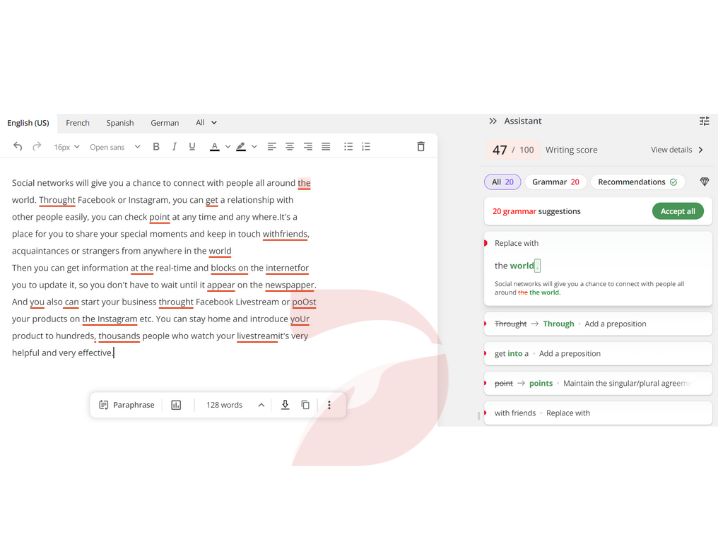
Khi bạn đã sửa xong và cảm thấy hài lòng, bạn cũng có thể Paraphrase văn bản mới này bằng nút Paraphrase Text ở góc phải dưới khung nhập văn bản. Văn bản đã sửa lỗi sẽ được chuyển sang trình Paraphraser và tự động Paraphrase.
Tính năng Summarizer
Trình Summarizer cũng có các công cụ cho phép sao chép văn bản và tải văn bản dưới dạng file Word (.docx). Ngoài ra, Summarizer còn cung cấp một số tính năng bổ trợ như Summary Length và Paraphrase Summary.
Summary Length
Thanh trượt gồm bốn nấc để kiểm soát độ dài của văn bản tóm tắt. Để thay đổi độ dài của văn bản tóm tắt, bạn có thể kéo hoặc click vào nấc mong muốn, sau đó nhấn nút ReSumarize màu xanh dưới khung nhập văn bản (có cùng vị trí với nút Sumarize).
Paraphrase Summary
Tính năng này kết hợp với Paraphrase để bạn có thể diễn đạt lại văn bản tóm tắt, giúp giảm thiểu việc lặp lại với văn bản gốc.
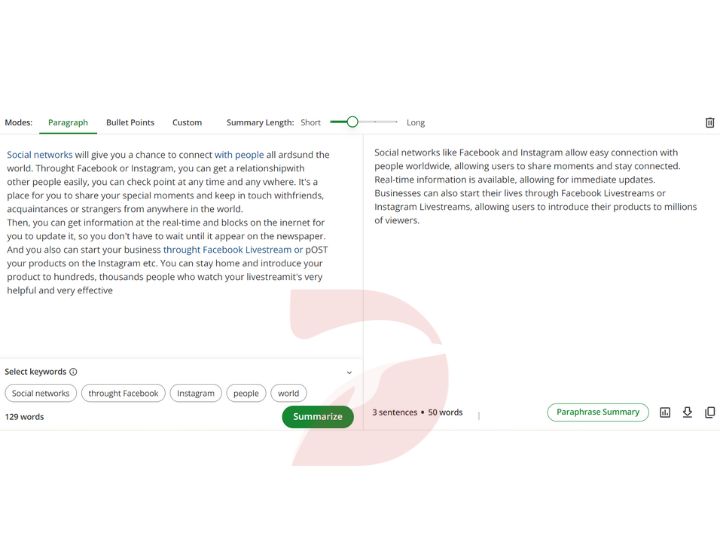
Tính năng Citation Generator
Trích dẫn nguồn và tham khảo đúng cách là điều rất quan trọng khi viết các bài luận hoặc báo cáo, giúp tránh những vấn đề liên quan đến đạo văn và vi phạm bản quyền. Tính năng Citation Generator giúp bạn trích dẫn nguồn nội dung để tạo thư mục hoặc danh mục tài liệu tham khảo cho các văn bản, bài luận, hoặc báo cáo của họ.
Để sử dụng tính năng này một cách hiệu quả,bạn cần nắm được 2 bước sau.
Bước 1: Xác định kiểu trích dẫn nguồn phù hợp
Hiện tại, QuillBot hỗ trợ 3 kiểu trích dẫn phổ biến nhất, đáp ứng nhu cầu trích dẫn trong nhiều lĩnh vực cơ bản.
APA (American Psychological Association - Hiệp hội Tâm lý Hoa Kỳ): Thường được sử dụng trong các ngành khoa học như Tâm lý học, Giáo dục, Kinh doanh, Kỹ thuật và một số ngành khoa học khác. Danh sách trích dẫn theo phong cách APA thường xuất hiện ở phần Tài liệu tham khảo (phần cuối bài luận).
MLA (Modern Language Association - Hiệp hội Ngôn ngữ Hiện đại): Thường được sử dụng để trích dẫn trong các ngành Nhân văn như Lịch sử, Ngôn ngữ, Văn học và Triết học. Danh sách trích dẫn theo phong cách MLA thường xuất hiện trong phần Tác phẩm được trích dẫn (phần cuối bài luận).
Chicago: Thường được sử dụng trong các khối ngành Mỹ thuật, Nhân học, các ngành khoa học và nhân văn nói chung, cũng như để xuất bản và chỉnh sửa bản thảo.
Bước 2: Nhập thông tin nguồn được trích dẫn
Để tạo một nguồn trích dẫn đúng quy cách, bước đầu tiên là bạn cần có đầy đủ thông tin về nguồn mà bạn muốn trích dẫn.
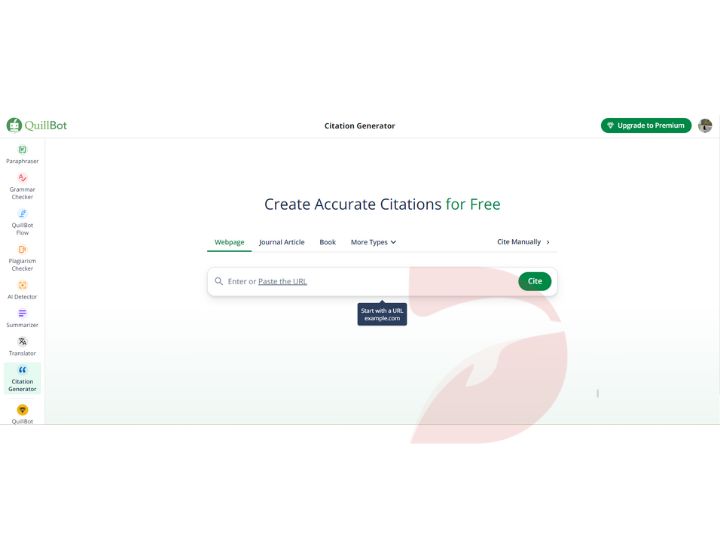
Đối với website.
Trong mục "Citation Source" ở phía bên trái, bạn chọn "Website" và nhập đường link của bài viết được sử dụng vào khung "Enter URL", sau đó nhấn nút "Cite" để nhập thông tin chi tiết.
Bạn cũng có thể nhấn vào "Cite Manually" để chuyển đến phần nhập thông tin chi tiết.
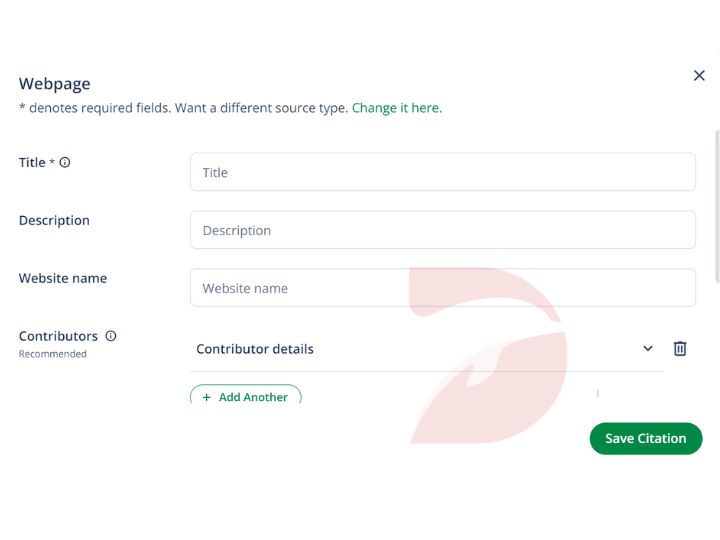
Bạn cũng có thể nhấn vào "Cite Manually" để chuyển đến phần nhập thông tin chi tiết.
Đối với nguồn là sách.
Đối với nguồn sách, có 2 cách để trích dẫn.
Tìm kiếm tên của quyển sách trên thanh tìm kiếm. Hệ thống sẽ hiển thị kết quả về các tựa sách cùng tên đã xuất bản. Bạn chỉ cần chọn đúng quyển sách và nhấn "Cite".
Nhập thông tin trực tiếp bằng cách nhấn nút Compose với những sách hệ thống không tìm thấy.
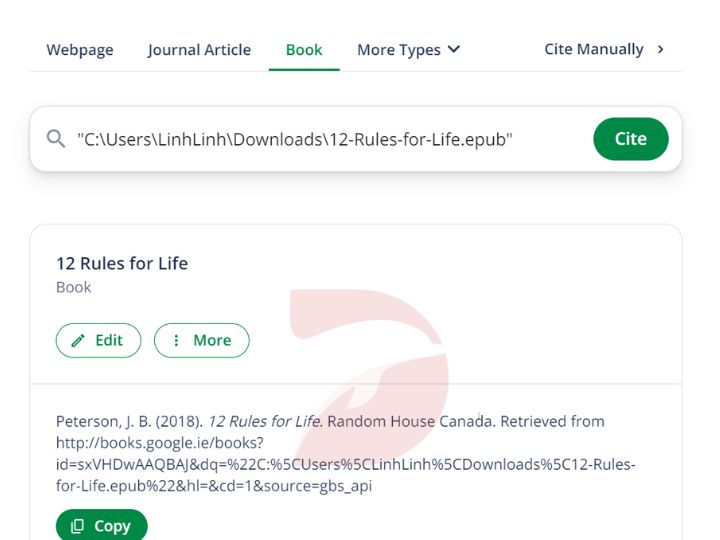
Đối với báo, tạp chí.
Để thực hiện trích dẫn, bạn cần nhấn "Compose" và chọn "Citation Source" là Journal, sau đó điền đầy đủ thông tin của nguồn được trích dẫn.
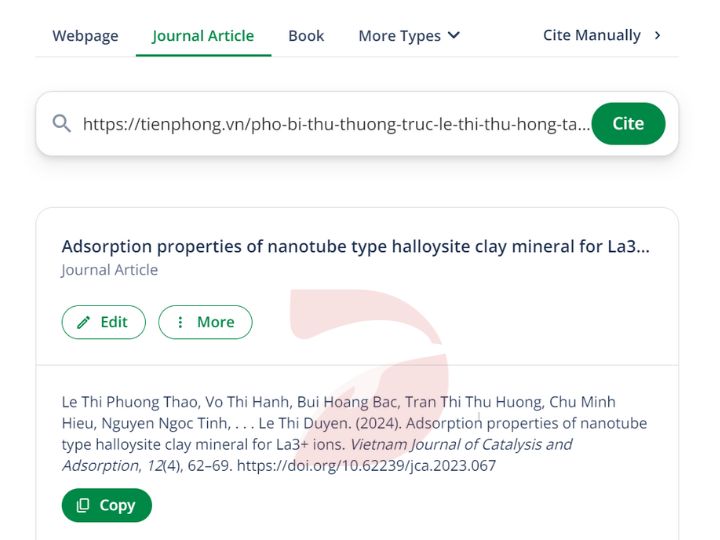
Tính năng Co-Writer
Khi vào trình Co-writer (bên cạnh Citation Generator), bạn sẽ thấy giao diện của tính năng này và hộp thoại quản lý dự án sẽ xuất hiện.
Co-Writer by QuillBot là một môi trường viết toàn diện, tập hợp tất cả các tính năng của QuillBot trên một nền tảng duy nhất. Bạn có thể dễ dàng truy cập và sử dụng các chức năng diễn đạt lại, tóm tắt, tạo trích dẫn và viết bài luận của QuillBot thông qua Co-Writer. Co-Writer giúp bạn tiết kiệm thời gian và công sức bằng cách kết hợp các công cụ này lại thành một, loại bỏ nhu cầu phải chuyển đổi giữa nhiều ứng dụng khác nhau.
Trong môi trường viết thoải mái và hiệu quả này, bạn có thể tận dụng các chức năng khác nhau của QuillBot để diễn đạt lại thông tin, tạo tóm tắt, xây dựng các trích dẫn chính xác và dễ dàng soạn thảo bài luận hoặc tài liệu của mình.
Tính năng Extensions
Ngoài ra, QuillBot còn cung cấp tiện ích mở rộng cho trình duyệt Chrome, giúp cải thiện quy trình viết và cho phép bạn sáng tác nhanh chóng, hiệu quả hơn. Đối với bạn có phiên bản MS Word bản quyền, QuillBot cũng cung cấp tiện ích mở rộng tương thích, cho phép tích hợp liền mạch với phần mềm soạn thảo văn bản quen thuộc này.
Những lợi ích và hạn chế của QuillBot
QuillBot là một công cụ hiệu quả cho việc paraphrase và kiểm tra ngữ pháp, đặc biệt hữu ích cho bài thi IELTS Writing.
Lợi ích khi sử dụng QuillBot
QuillBot là một công cụ hữu ích cho việc viết và chỉnh sửa văn bản. Dưới đây là một số lợi ích khi sử dụng QuillBot.
Hỗ trợ diễn đạt lại: QuillBot giúp bạn tránh đạo văn và mở rộng vốn từ vựng bằng cách diễn đạt lại câu văn và tạo ra các nội dung thay thế.
Cải thiện ngôn ngữ: Để nâng cao tính dễ đọc, mạch lạc và chất lượng tổng thể của bài viết, QuillBot cung cấp các chức năng kiểm tra ngữ pháp và gợi ý từ vựng.
Tiết kiệm thời gian: QuillBot giúp đơn giản hóa quá trình viết và tiết kiệm thời gian quý báu của bạn bằng cách nhanh chóng tạo ra các bản diễn đạt lại, tóm tắt và trích dẫn.
Giao diện thân thiện: QuillBot cung cấp một nền tảng trực quan với giao diện dễ sử dụng, dễ tiếp cận và đơn giản cho bạn ở mọi trình độ kỹ năng.
Hạn chế khi dùng QuillBot
Mặc dù là công cụ hữu ích, QuillBot vẫn có một số hạn chế.
Độ chính xác: Mặc dù tạo ra các bản diễn đạt lại chính xác, đôi khi QuillBot không thể truyền tải hoàn toàn ý nghĩa ban đầu. Do đó, bạn vẫn cần kiểm tra và chỉnh sửa thủ công để đảm bảo nội dung chính xác.
Thách thức về ngữ cảnh: QuillBot có thể gặp khó khăn với các chi tiết tinh tế trong văn bản. Điều này dẫn đến việc bản diễn đạt lại có thể thiếu chính xác ở một số trường hợp.
Chuyên môn hạn chế: Do sử dụng các mẫu ngôn ngữ rộng, khả năng diễn đạt lại và tạo cụm từ của QuillBot có thể thiếu chuyên môn theo từng lĩnh vực. Vì vậy, khi sử dụng cho các văn bản chuyên ngành, bạn cần lưu ý điều này.
Phụ thuộc internet:QuillBot cần kết nối internet ổn định để hoạt động. Điều này có thể gây bất tiện nếu bạn đang ở những khu vực có kết nối internet yếu hoặc không có.
Tài khoản Quillbot Free khác biệt Quillbot Premium như thế nào?
Bản miễn phí của QuillBot cung cấp dịch vụ với các hạn chế, trong khi phiên bản cao cấp cho phép sử dụng không giới hạn các tính năng.
Trong bản miễn phí, bạn chỉ có thể sử dụng 3 trong 7 chế độ diễn giải: Standard, Fluency và Creative, và giới hạn tối đa là 400 ký tự. Tuy nhiên, với gói Premium, giới hạn từ của bạn sẽ tăng lên 700 ký tự. Điều này giúp bạn tiết kiệm thời gian và tăng hiệu suất, cho phép bạn tóm tắt và viết lại các bài báo một cách hiệu quả.
📖 Tham khảo thêm một số công cụ học tập trực tuyến miễn phí giúp bạn cải thiện kỹ năng viết IELTS.
Câu hỏi thường gặp về công cụ QuillBot
Quillbot là gì?
Quillbot là một công cụ giúp bạn diễn đạt lại một hoặc nhiều đoạn văn bản bằng cách thay đổi cấu trúc câu, nhưng vẫn giữ nguyên ý nghĩa ban đầu, nhờ vào sự hỗ trợ của trí tuệ nhân tạo. Đây là một công cụ rất hữu ích nếu bạn biết cách sử dụng.
Có nên sử dụng QuillBot không?
Câu trả lời là CÓ, nhưng bạn cần sử dụng một cách thông minh và hiệu quả. QuillBot là công cụ hỗ trợ đắc lực, nhưng nó không thể thay thế hoàn toàn cho khả năng viết và tư duy của bạn. Hãy sử dụng QuillBot để.
Lên ý tưởng cho bài viết: Sử dụng tính năng Paraphrasing để tạo ra bản nháp bài viết nhanh chóng, từ đó giúp bạn có thêm ý tưởng và định hướng cho bài viết.
Cải thiện ngữ pháp và từ vựng: Sử dụng tính năng Grammar Checker và Vocabulary Checker để phát hiện và sửa lỗi ngữ pháp, chính tả, đồng thời mở rộng vốn từ vựng cho bài viết.
Kiểm tra đạo văn: Sử dụng tính năng Plagiarism Checker để đảm bảo nguyên bản cho bài viết của bạn.
Trường hợp nào không nên sử dụng QuillBot?
Không sử dụng Quillbot để.
Sao chép nguyên văn bản dịch của QuillBot: Việc này có thể dẫn đến đạo văn và ảnh hưởng đến kết quả học tập hoặc công việc của bạn.
Dựa hoàn toàn vào QuillBot để viết bài: Việc này sẽ khiến bạn thiếu đi khả năng tư duy và sáng tạo trong việc viết lách.
Sử dụng Quillbot trên những nền tảng nào?
Bạn có thể vào trang web https://quillbot.com/ hoặc tải và cài đặt Quillbot như một add-in trong Microsoft Word hoặc Google Docs.
Hy vọng bài viết này đã giúp bạn hiểu rõ về cách sử dụng QuillBot để tự học IELTS Writing một cách hiệu quả. Nhớ rằng, việc sử dụng QuillBot chỉ là một phần trong quá trình tự học IELTS Writing. Hãy kết hợp nó với việc đọc thêm tài liệu, luyện viết và nhận xét từ người hướng dẫn để đạt được kết quả tốt nhất.
Table of content
Cách sử dụng QuillBot hỗ trợ học IELTS Writing
Hướng dẫn sử dụng QuillBot trên Website
Cách dùng QuillBot trên Microsoft Word
Sử dụng QuillBot trên Google Docs
Các tính năng nổi bật của QuillBot hỗ trợ học IELTS Writing
Tính năng Paraphrase
Tính năng Grammar Checker
Tính năng Summarizer
Tính năng Citation Generator
Tính năng Co-Writer
Tính năng Extensions
Những lợi ích và hạn chế của QuillBot
Lợi ích khi sử dụng QuillBot
Hạn chế khi dùng QuillBot
Tài khoản Quillbot Free khác biệt Quillbot Premium như thế nào?
Câu hỏi thường gặp về công cụ QuillBot